
ఐప్యాడ్ తరచుగా పెద్ద సంఖ్యలో అప్లికేషన్లు మరియు చిత్రాలను డౌన్లోడ్ చేయడానికి ఉపయోగిస్తారు. కొన్నిసార్లు టాబ్లెట్ లోడ్ను తట్టుకోలేకపోయాడు మరియు పని చేయకపోవచ్చు. సహజంగానే, అది సేవలోకి తీసుకువెళ్ళడానికి అవసరం లేదు, కేవలం రీబూట్ చేయండి.
ఐప్యాడ్ను పునఃప్రారంభించండి.
IOS వ్యవస్థ దాని మృదువైన మరియు నిరంతరాయ ఆపరేషన్ కోసం ప్రసిద్ధి చెందినప్పటికీ, కొన్నిసార్లు ఆపిల్ పరికరాలు హ్యాంగ్ మరియు బ్రేక్. ఐప్యాడ్ వేలాడదీసినట్లయితే, ఒక సాధారణ లేదా బలవంతంగా పునఃప్రారంభం లేదా ఫ్యాక్టరీ సెట్టింగులకు రీసెట్ చేస్తుంది.
ఐప్యాడ్ పూర్తయిన తర్వాత ఆన్ చేయకపోయినా, అది తగినంత వసూలు చేయబడిందో లేదో తనిఖీ చేయండి. ఇది చేయటానికి, టాబ్లెట్ను నెట్వర్క్కు కనెక్ట్ చేయండి. ఐకాన్ తెరపై కనిపిస్తే, క్రింద స్క్రీన్షాట్లో ఉన్నట్లుగా, అవసరమైన రీఛార్జికి 5-10 నిమిషాలు వేచి ఉండండి.
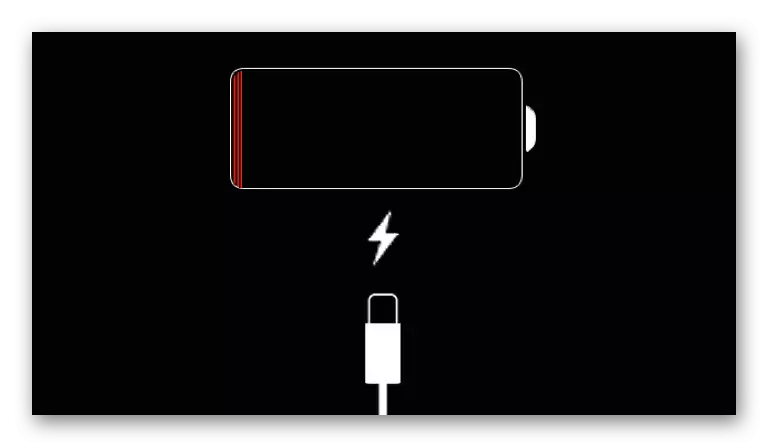
కూడా చదవండి: పాస్వర్డ్ను మర్చిపోయారా ఐప్యాడ్ అన్లాక్ ఎలా
పద్ధతి 1: ప్రామాణిక రీబూట్
ఒక చిన్న వ్యవస్థ విఫలమైతే, ఒక సాధారణ రీబూట్ పవర్ బటన్తో సహాయపడుతుంది. ఇది పరికరం యొక్క పైభాగంలో ఉంది. విండో "ఆఫ్" శాసనం కనిపిస్తుంది వరకు అది నొక్కి పట్టుకోండి.

ఐప్యాడ్కు కుడివైపున స్విచ్ని స్లైడ్ చేయండి. పరికరం విన్నట్లయితే, కొంచెం వేచి ఉండండి, ఆపై ఆపిల్ లోగో కనిపిస్తుంది వరకు "పవర్" బటన్ను నొక్కండి మరియు పట్టుకోండి.

కొన్ని సందర్భాల్లో, ఈ విండోకు కాల్ కూడా టాబ్లెట్ "షో" సహాయపడుతుంది మరియు పని ప్రారంభించండి. ఈ సందర్భంలో, క్రాస్ చిహ్నాన్ని నొక్కండి మరియు "హోమ్" స్క్రీన్కు తిరిగి పంపుతుంది.
విధానం 2: హార్డ్ రీబూట్
కొన్నిసార్లు ఒక అపోద్ పవర్ బటన్ను నొక్కడానికి స్పందించకపోవచ్చు, ఆపై మీరు దృఢమైన రీబూట్ను ఆశ్రయించాలి. ఇది చేయటానికి, మేము 10 సెకన్ల కోసం రెండు బటన్లు నొక్కండి మరియు పట్టుకోవాలి: "హోమ్" మరియు "న్యూట్రిషన్".

సిస్టమ్ ఫైళ్ళను దెబ్బతీసే అవకాశం ఉన్నందున ఇటువంటి పునఃప్రారంభం చాలా తరచుగా ఉండదు. అందువలన, ఈ పద్ధతిని దుర్వినియోగం చేయవద్దు.
కూడా చదవండి: ఐఫోన్ వేలాడదీసిన ఉంటే ఏమి
పద్ధతి 3: ఐప్యాడ్ పునరుద్ధరించు
ఇతరులు సహాయం చేయకపోతే ఒక తీవ్రమైన మార్గం. చెడు పనితీరుతో, పూర్తిగా పరికరాన్ని రీసెట్ చేయడానికి అర్ధమే. అప్పుడు అన్ని ప్రతికూల కారకాలు తొలగించబడతాయి మరియు భర్తీ చేయబడతాయి. అదే సమయంలో, ఫర్మ్వేర్ యొక్క తాజా వెర్షన్ ఐప్యాడ్లో ఇన్స్టాల్ చేయబడుతుంది, ఇది వ్యవస్థ యొక్క పనితీరును మెరుగుపరచడం మరియు ఉరి వేయడం కూడా.

రికవరీకి మారడానికి ముందు, పరికరం నుండి డేటాను సేవ్ చేయడానికి మేము బ్యాకప్ను సిఫార్సు చేస్తున్నాము. దీన్ని ఎలా చేయాలో, మీరు మా వ్యాసంలో చదువుకోవచ్చు. మొత్తం ప్రక్రియ తర్వాత యూజర్ ఐప్యాడ్ను ఒక కొత్తగా ఆకృతీకరించవచ్చు.
మరింత చదవండి: ఎలా ఒక బ్యాకప్ ఐఫోన్, ఐపాడ్ లేదా ఐప్యాడ్ సృష్టించడానికి
ఐట్యూన్స్ మరియు మూడవ-పార్టీ కార్యక్రమాలలో పరికరాన్ని పునరుద్ధరణ జరుగుతుంది. తదుపరి వ్యాసంలో వివరించిన వేరొక సాఫ్ట్వేర్ను ఉపయోగించి ఐప్యాడ్ను సరిగా పునరుద్ధరించడం ఎలా వివరణాత్మక సూచనలు. మేము iTunes ను ఉపయోగించమని సిఫార్సు చేస్తున్నాము, ఎందుకంటే అది ఒక టాబ్లెట్ను ఉరి సమయంలో రికవరీ ఫంక్షన్ కలిగి ఉంటుంది.
మరింత చదవండి: అప్లికేషన్ రికవరీ కార్యక్రమాలు
ఐప్యాడ్ తగినంత మెమరీ కానప్పుడు లేదా వ్యవస్థలో పెద్ద లోడ్ ఉంది, అది హేంగ్ చేయవచ్చు. రీబూట్ మరియు రికవరీ డేటాను కోల్పోకుండా సమస్యను పరిష్కరించగలదు.
